在Excel表格中,经常需要批量生成一些数据,比如快速填充、批量新建表格等,你一般是如何操作的?本期技巧妹与大家分享几招快速实现的小技巧。
1、快速填充数据
如图所示,如何让表格向下填充时快速生成“第一次、第二次、第三次……”的序列呢?
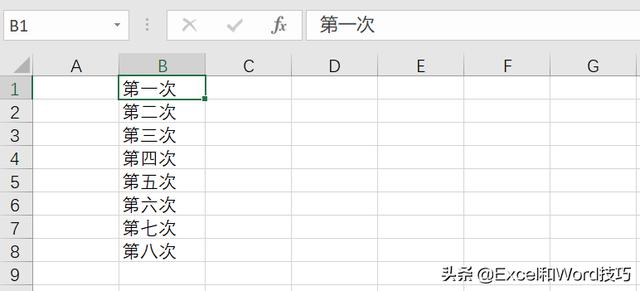
在默认的情况下,向下填充上图所示的数据,是无法实现的,但可以通过以下方式来实现:
点击任意选项卡,右击选择自定义功能区,在Excel选项界面中选择高级——常规——编辑自定义列表,之后将相应的数据录入的列表中,点击添加,最后在Excel表格中输入“第一次”,将光标定位在单元格右下角向下填充即可。
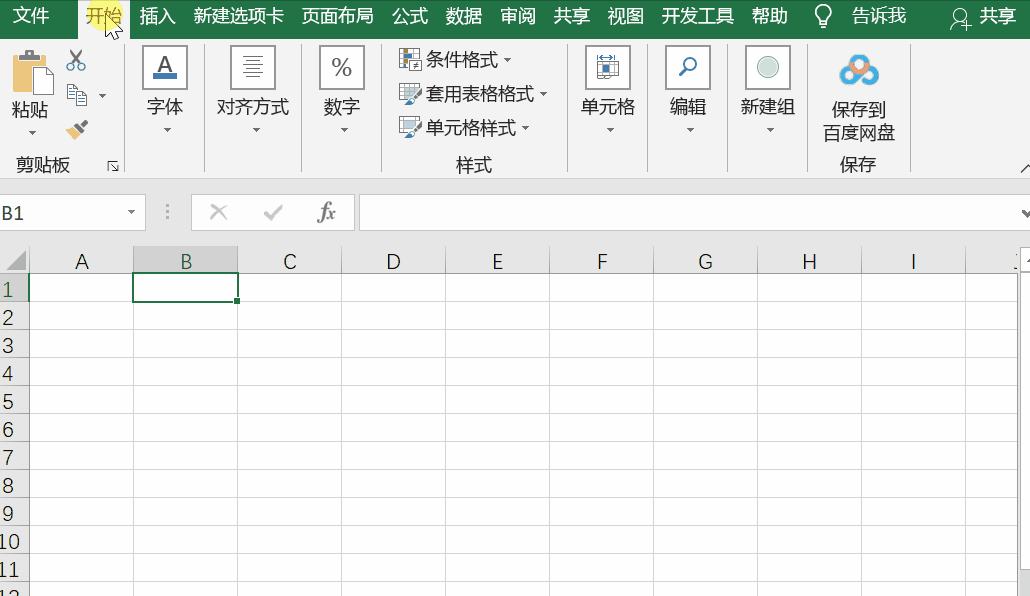
2、批量创建表格
如何在同一个工作簿中创建多个工作表?
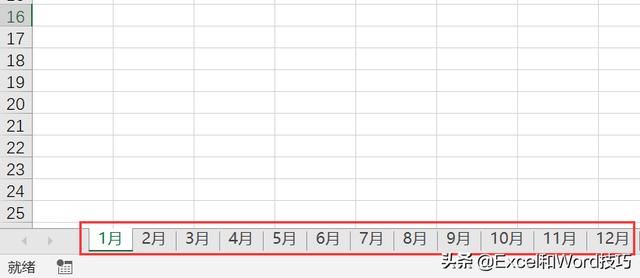
遇到这种问题,千万不要手动创建哦,这里教大家一招。
先将Excel表格中输入想要的数据,选中区域,点击插入——数据透视表,随后将月份的数据拖到筛选字段中,点击分析——数据透视表——选项——显示报表筛选页,确定之后即可快速创建工作表。
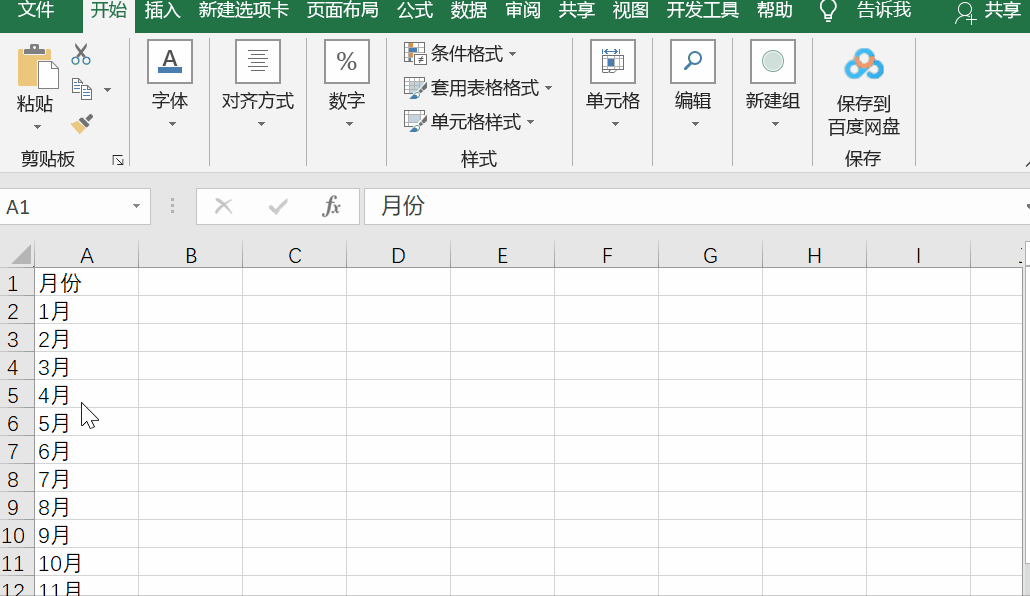
PS:若想批量去除表格中的数据,可以选中第一个工作表,按住Shift键不放,选中最后一个工作表,然后选择第一行,右击选择清除内容,最后将光标定位在标签名,右击选择取消组合工作表。
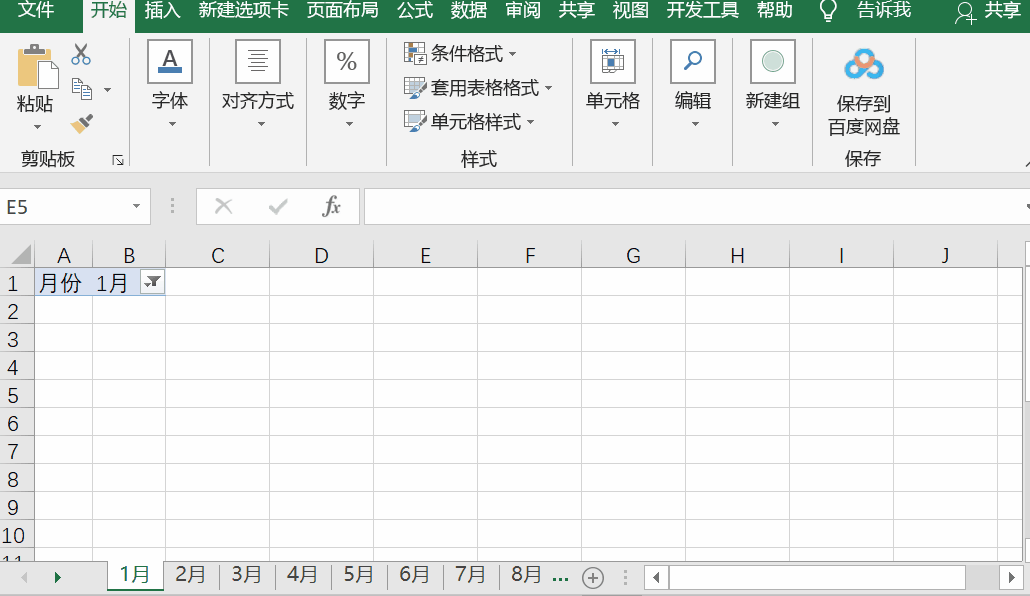
以上就是今天要分享的两个快速生成小技巧,你会了吗?若有什么问题,欢迎在下方留言或私信技巧妹~
























 被折叠的 条评论
为什么被折叠?
被折叠的 条评论
为什么被折叠?








